Góc chia sẻ
Hướng dẫn sử dụng đầu ghi hình Hikvision
Khi lắp đặt camera sẽ bắt đầu gắn camera và lắp đầu ghi hình camera hikvision. Sẽ thực hiện và làm theo các bước như sau giành cho người mới bắt đầu lắp đặt camera hikvision
1. HƯỚNG DẪN SỬ DỤNG ĐẦU GHI HÌNH HIKVISION
- Lắp đặt ổ cứng
Trước khi bạn bắt đầu: Trước khi lắp đặt một ổ cứng camera (HDD). Luôn đảm bảo nguồn điện bị ngắt kết nối từ đầu ghi hình Hikvision tiến hành tháo nắp từ đầu ghi bằng cách mở ốc vít trên lưng phía sau và phía bên của đầu ghi hình hikvision.

Hướng dẫn sử dụng đầu ghi hình Hikvision[/caption]
Hướng dẫn sử dụng đầu ghi hình Hikvision[/caption]
- Lắp đặt ổ cứng giá đỡ ổ cứng bằng cách sử dụng các ốc vít được cung cấp. Vặn chặt ốc vít ở phía dưới để sửa chữa ổ cứng
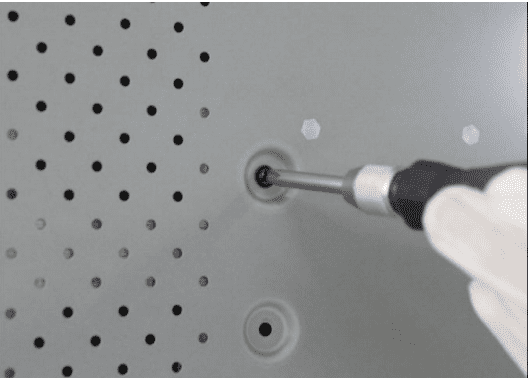
- Kết nối ổ cứng với board mạch chủ của đầu ghi hình với cáp dữ liệu bao gồm.

- Kết nối ổ cứng với board mạch chủ của đầu ghi hình với cáp nguồn bao gồm.


2. HƯỚNG DẪN SỬ DỤNG ĐẦU GHI HÌNH HIKVISION
- Sử dụng chuột trong Live View
Trong chế độ xem trực tiếp, sử dụng chuột để nhấp chuột phải để truy cập menu sau đây:

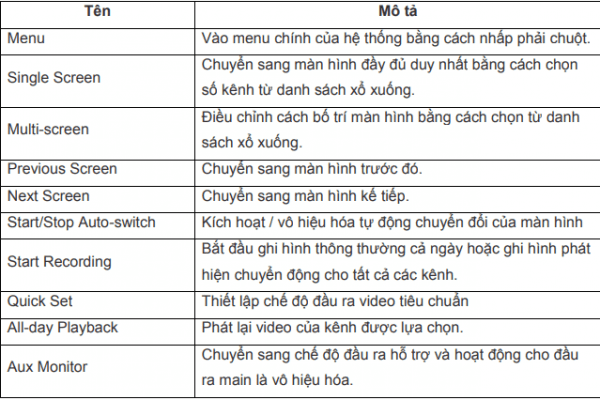
3. HƯỚNG DẪN SỬ DỤNG ĐẦU GHI HÌNH HIKVISION PHÁT LẠI PLAYBACK
- Phát các tệp Ghi lại
Mục đích: Phát lại các tập tin video ghi lại một kênh cụ thể trong chế độ xem trực
tiếp. Chuyển đổi kênh được hỗ trợ. - Phát lại ngay lập tức theo kênh:
Chọn một kênh trong chế độ xem trực tiếp bằng cách sử dụng chuột và nhấn vào
nút Hình tam giác màu xanh trong thanh công cụ thiết lập nhanh

Lưu ý: Chỉ ghi các tập tin ghi nhận trong năm phút cuối cùng trên kênh này sẽ được phát lại.
- Phát lại cả ngày theo kênh
Nhập vào giao diện phát lại cả ngày: nhấp chuột phải vào một kênh trong chế độ
xem trực tiếp và chọn phát lại cả ngày từ thanh menu, như thể hiện trong hình dưới
đây - Phát lại cả ngày theo kênh
Nhập vào giao diện phát lại cả ngày: nhấp chuột phải vào một kênh trong chế độ
xem trực tiếp và chọn phát lại cả ngày từ thanh menu, như thể hiện trong hình dưới
đây

Nhấn PLAY nút trên Remote điều khiển từ xa, để phát lại các tập tin ghi lại của kênh
dưới màn hình xem trực tiếp duy nhất (chế độ xem một hình). Lưu ý: Nhấn nút số sẽ chuyển phát lại các kênh tương ứng trong quá trình phát lại. Quản lý phát lại: Các thanh công cụ ở phần dưới cùng của giao diện phát lại có thể được sử dụng để kiểm soát phát tiến trình
Menu lựa chọn các kênh và thời gian hiển thị bằng cách di chuyển chuột sang bên
phải của giao diện phát lại. Nhấp vào kênh (s) nếu bạn muốn để chuyển đổi để chạy các kênh khác hoặc thực
hiện phát lại đồng thời nhiều kênh khác nhau
4. HƯỚNG DẪN SỬ DỤNG ĐẦU GHI HÌNH HIKVISION: TÍNH NĂNG NỔI BẬT
- Tắt/mở âm thanh khi phát lại
- Bắt đầu kết thúc clip (Backup đoạn video ra USB)
Thay vì phải chép cả đoạn video, vừa tốn thời gian, vừa tốn dung lượng bộ nhớ, ta
có thể sử dụng chức năng này để chép một đoạn clip nhỏ khoảng vài trăm KB ra
USB. - Phát lại theo tìm kiếm Video bình thường
Mục đích:
Phát lại các tập tin video được tìm kiếm bằng cách hạn chế loại ghi hình và thời gian ghi hình(Tìm kiếm trọng tâm). Các tập tin video trong danh sách kết quả được phát lại tuần tự và chuyển đổi kênh, đoạn được hỗ trợ. Nhập giao diện phát lại: Menu>Playback
Thiết lập các điều kiện tìm kiếm và nhấp vào nút Playback để vào giao diện Playback
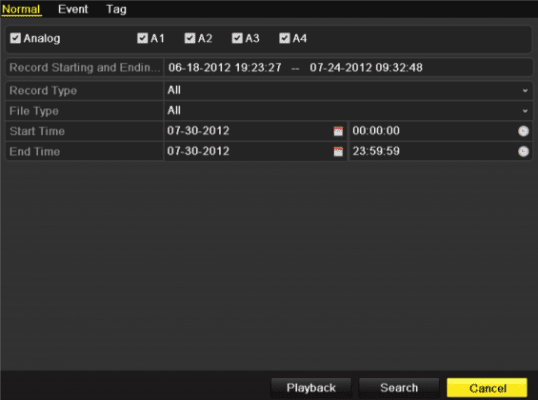
Chọn một tập mà bạn muốn phát lại trong list. Nếu chỉ có một kênh trong kết quả tìm kiếm, nhấp vào nút sẽ đưa bạn đến giao diện Playback toàn màn hình của kênh này
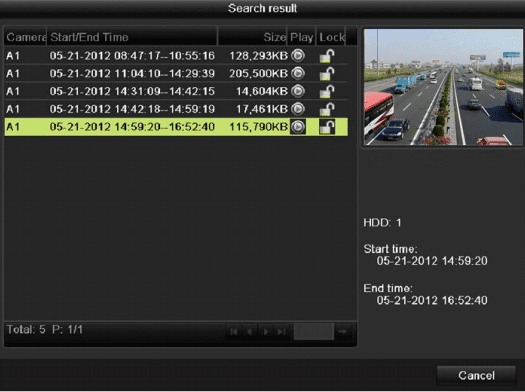
Nếu muốn xem nhiều hơn một kênh là tùy chọn, nhấp vào nút Play sẽ đưa bạn đến bước tiếp theo
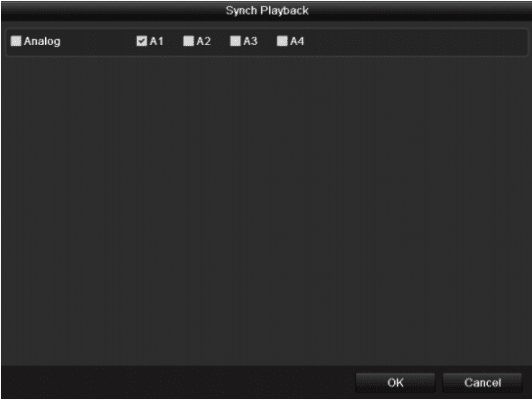
Giao diện đồng bộ Playback. Thanh công cụ ở phần dưới cùng của giao diện Playback có thể được sử dụng để kiểm soát quá trình.
5. HƯỚNG DẪN SỬ DỤNG ĐẦU GHI HÌNH HIKVISION: BACKUP
- Xuất File nhanh.
Mục đích: Xuất các tập tin Files để sao lưu thiết bị ngoại vi một cách nhanh chóng. Nhập giao diện tìm kiếm tập tin Ghi lại: Menu> Playback
Thiết lập điều kiện tìm kiếm và nhấn nút Tìm kiếm để vào giao diện kết quả tìm kiếm
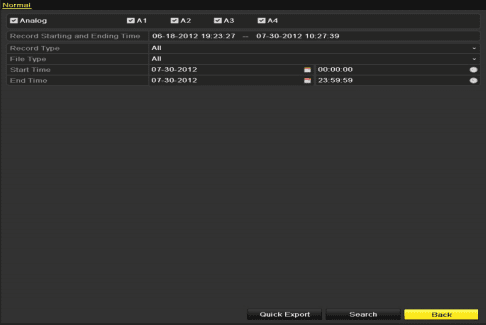
- Chọn kênh (XXX) mà bạn muốn sao lưu và nhấn nút Export nhanh “Quick Export”
Ghi chú: - Thời hạn thời gian của các tập tin ghi lại trên một kênh được chỉ định không thể vượt quá 24 giờ. Nếu không, các hộp thông báo “Max. 24 giờ được phép xuất nhanh” Sẽ bật lên thông báo.
- Số lượng các kênh xuất đồng bộ không thể vượt quá 4. Nếu không, các hộp thông báo “Max. 4 kênh được phép xuất nhanh đồng bộ. “Sẽ bật lên.
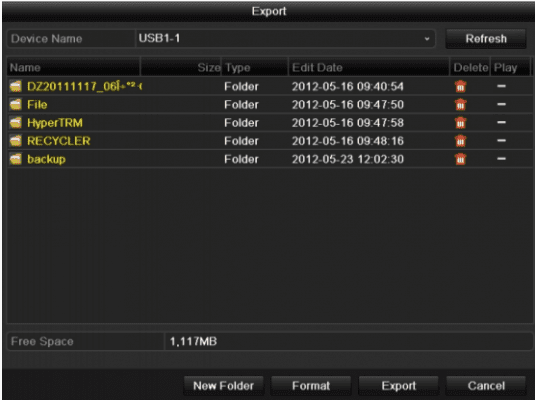
- Trong giao diện xuất Files, chọn thiết bị sao lưu và nhấn nút Export để bắt đầu xuất.
Lưu ý: Ở đây chúng ta sử dụng USB Flash Drive và xin vui lòng tham khảo phần sao lưu kế tiếp bình thường cho các thiết bị sao lưu hỗ trợ bởi thiết bị. Ở trong giao diện xuất Files cho đến khi tất cả các tập tin ghi lại được xuất Files sangcác ổ đĩa flash USB.

6. HƯỚNG DẪN SỬ DỤNG ĐẦU GHI HÌNH HIKVISION
- Kiểm tra kết quả sao lưu. Chọn các tập tin ghi lại trong giao diện xuất và nhấp vào nút Play để kiểm tra xem nó.
Lưu ý: Các Player.exe sẽ được xuất tự động trong quá trình xuất file ghi.

- Sao lưu Tìm kiếm Video thông thường
Mục đích: Các tập tin ghi có thể được sao lưu với các thiết bị khác nhau, chẳng hạn như thiết bị USB (ổ đĩa flash USB, ổ cứng di động)
Nhập giao diện xuất: Menu> Export> Normal
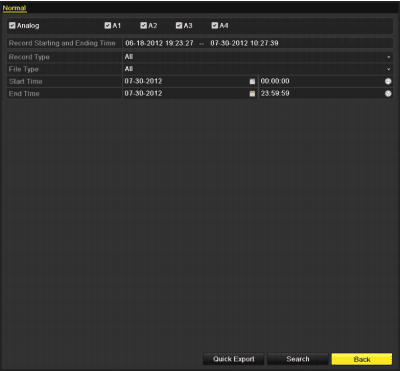
- Thiết lập các điều kiện tìm kiếm và nhấn nút Tìm kiếm để vào giao diện kết quả tìm kiếm.
- Chọn tập tin ghi mà bạn muốn sao lưu.
- Nhấp vào nút Play để phát các files ghi nếu bạn muốn kiểm tra xem nó. Kiểm tra hộp kiểm trước khi các tệp ghi sơ bạn muốn sao lưu.
Lưu ý: Kích thước của các tập tin đang được chọn sẽ được hiển thị ở góc
dưới bên trái của cửa sổ.

- Xuất các tập tin ghi.
- Nhấp vào nút Xuất và bắt đầu sao lưu.
Lưu ý: Nếu thiết bị được đưa vào vào không được nhận diện:
- Nhấp vào nút Refresh.
- Kết nối lại thiết bị.
- Kiểm tra khả năng tương thích từ nhà cung cấp.
Bạn cũng có thể định dạng ổ đĩa flash USB hoặc ổ cứng USB thông qua thiết bị. USB, ổ cứng di động không thể được định dạng


- Kiểm tra kết quả sao lưu. Chọn các tập tin ghi lại trong giao diện xuất và nhấp vào nút Play để kiểm tra xem nó.
Lưu ý: Các Player.exe sẽ được xuất tự động trong quá trình xuất file ghi
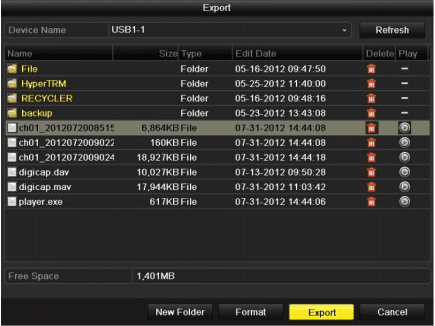
7. HƯỚNG DẪN SỬ DỤNG ĐẦU GHI HÌNH HIKVISION
- Sao lưu Đoạn video
Mục đích: Bạn cũng có thể chọn đoạn video clip để xuất trực tiếp trong quá trình xem lại, bằng
cách sử dụng thiết bị USB (ổ đĩa flash USB, ổ cứng di động)
Nhập giao diện Playback. - Trong nút phát lại, sử dụng Cắt và Ngưng Cắt phát lại trong thanh công cụ để bắt đầu
hoặc ngừng cắt ghi tập tin (xxx). - Thoát khỏi giao diện Playback sau khi kết thúc cắt và sau đó bạn sẽ được
nhắc nhở để lưu các đoạn phim.
Lưu ý: tối đa là 30 clip có thể được chọn cho mỗi kênh
Nhấn “Yes” để lưu các clip video và nhập vào giao diện Xuất, hoặc nhấn “No” để bỏ và không lưu video clip.

- Xuất các tập tin ghi. Nhấp vào nút Xuất và bắt đầu sao lưu.
Lưu ý: Nếu thiết bị được đưa vào vào không được nhận diện:
- Nhấp vào nút Refresh.
- Kết nối lại thiết bị.
- Kiểm tra khả năng tương thích từ nhà cung cấp

Bạn cũng có thể định dạng ổ đĩa flash USB hoặc ổ cứng USB thông qua thiết bị. USB, ổ cứng di động không thể được định dạng.

- Kiểm tra kết quả sao lưu. Chọn các tập tin ghi lại trong giao diện xuất và nhấp vào nút Play để kiểm tra xem nó.
Lưu ý: Các Player.exe sẽ được xuất tự động trong quá trình xuất file ghi.
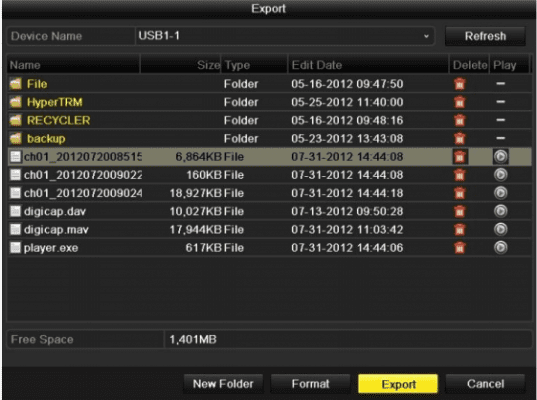
8. HƯỚNG DẪN SỬ DỤNG ĐẦU GHI HÌNH HIKVISION: CÀI ĐẶT GHI HÌNH
Mục đích:
- Thiết lập hệ thống, lịch và sau đó camera sẽ tự động bắt đầu dừng ghi âm theo lịch
trình cấu hình - Nhập giao diện lịch ghi hình: Menu → Record → Schedule

Cấu hình Lịch Ghi hình
- Lập thời gian biểu để nhập lịch trình thiết lập giao diện ghi lại
- Chọn camera bạn muốn cấu hình.
- Kiểm tra hộp kiểm tra sau khi mục Enable Lịch trình.
Có hai cách để cấu hình lịch trình ghi lại.
Task 1: Chỉnh sửa Lịch trình
- Click Edit.
- Trong giao diện Edit, bạn có thể chọn một ngày bất kỳ mà bạn muốn thiết lập lịch trình.
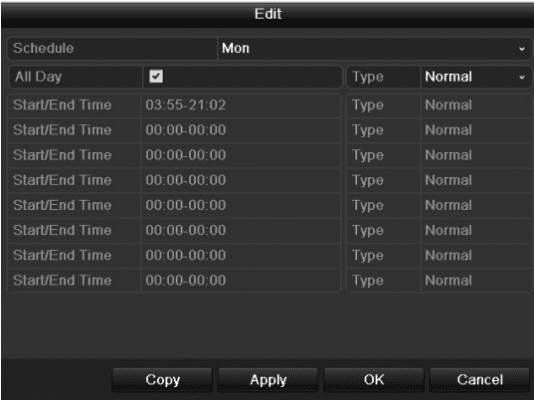
- Để lập kế hoạch ghi hình tất cả các ngày, kiểm tra hộp để kích hoạt tính năng ghi âm tất cả các ngày.
- Thiết lập loại trong danh sách thả xuống, bao gồm cả bình thường và Motion
- Lưu ý: Để kích hoạt tính năng ghi hình khi có chuyển động, bạn phải cấu hình các thiết lập phát hiện chuyển động.
- Có tới 8 thời gian có thể được cấu hình cho mỗi ngày. Và khoảng thời gian không thể được chồng chéo nhau.
- Lặp lại ở trên lịch trình ghi hình cho những ngày khác trong tuần. Nếu kế hoạch này cũng có thể được thiết lập để những ngày khác, nhấp vào Copy.
- Nhấp vào Apply trong giao diện Lịch trình Ghi lại để lưu các thiết lập.
9. HƯỚNG DẪN SỬ DỤNG ĐẦU GHI HÌNH HIKVISION: Cấu hình Ghi lại phát hiện chuyển động
Mục đích:
Thực hiện theo các bước sau để thiết lập các thông số phát hiện chuyển động. Trong chế độ xem trực tiếp, một khi một sự kiện phát hiện chuyển động diễn ra, thiết bị có thể phân tích nó và làm nhiều hành động để xử lý nó.
Bật chức năng phát hiện chuyển động có thể kích hoạt các kênh nhất định để bắt đầu ghi, hoặc kích hoạt theo dõi toàn
màn hình, âm thanh cảnh báo, thông báo cho trung tâm giám sát và v v… Trong mục này, bạn có thể làm theo các bước để sắp xếp một ghi lại mà kích hoạt bởi phát hiện chuyển động. Nhập giao diện lịch ghi hình: Menu → Camera → Motion
Cấu hình phát hiện chuyển động:
- Chọn camera bạn muốn cấu hình.
- Kiểm tra hộp kiểm Enable sau khi Motion Detection.
- Dùng chuột kéo và vẽ khu vực để phát hiện chuyển động. Nếu bạn muốn thiết lập phát hiện chuyển động cho tất cả các khu vực chụp của camera, bấm vào toàn màn hình (Full Screen). Để xóa các khu vực phát hiện chuyển động, nhấp vào Clear
- Nhấp vào Handling, và hộp thông báo cho kênh thông tin sẽ bật lên.
- Lựa chọn các kênh mà bạn muốn sự kiện phát hiện chuyển động để kích hoạt
ghi hình. - Nhấp Apply để lưu các thiết lập.
- Nhấp OK để trở lại menu cấp trên.
- Thoát khỏi trình đơn Motion Detection.
10. HƯỚNG DẪN SỬ DỤNG ĐẦU GHI HÌNH HIKVISION: Khởi động và tắt máy
Thủ tục khởi động và tắt máy thích hợp là rất quan trọng để tăng tuổi thọ trên đầu ghi
- Nhập menu tắt máy: Menu → Shutdown
- Nhấp vào nút Shutdown
- Nhấp vào nút ‘Yes’.
- Tắt công tắc điện trên bảng điều khiển phía sau của DVR.








